u盘在win10读不出来 WIN10系统插入U盘读不出来怎么办
更新时间:2024-03-28 08:51:25作者:xiaoliu
在使用WIN10系统时,有时候会遇到插入U盘却无法读取的情况,这种问题可能是由于U盘本身的问题,也可能是系统设置或驱动程序的原因导致的。如果遇到这种情况,我们可以尝试重新插拔U盘、更新系统驱动、检查U盘是否损坏等方法来解决问题。希望以上方法能帮助您顺利解决WIN10系统插入U盘读不出来的困扰。
步骤如下:
1.在Windows10桌面上右键点击“计算机”,选择打开“管理”
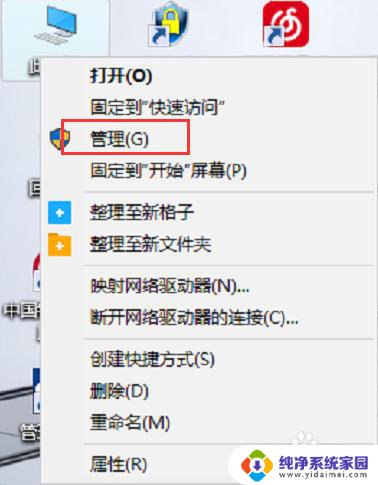
2.在弹出的“计算机管理”窗口中,点击展开“设备管理器”
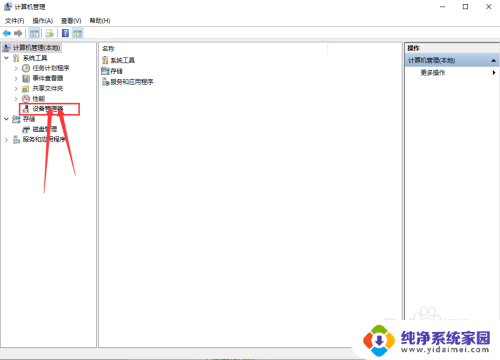
3.点击“设备管理器”后,在右侧找到“通用串行总线控制器”。
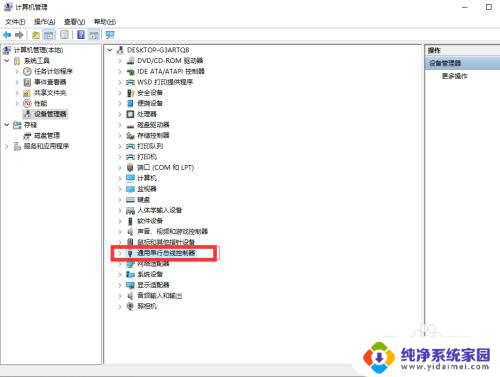
4.展开后“通用串行总线控制器”后,找到找到“USB大容量存储设备”。这个选项就是你的U盘了
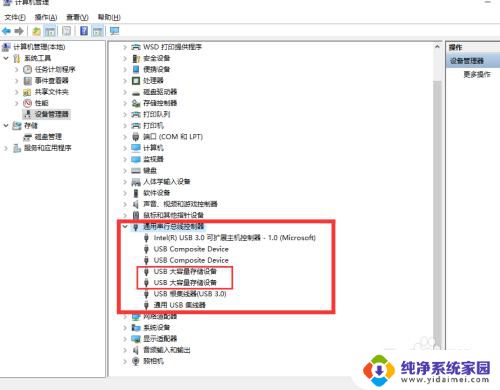
5.右键点击“USB大容量存储设备”,选择“卸载”。
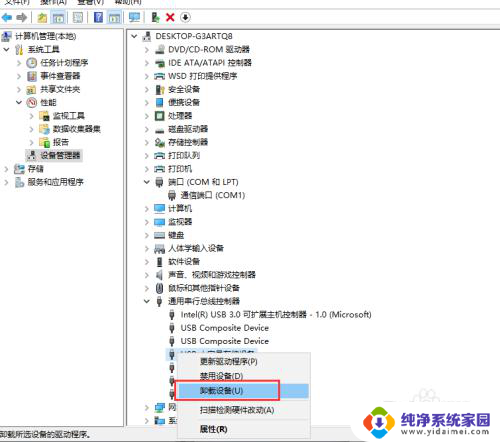
6.完成上述操作后,将U盘拔出在重新插入。这时候就可以读取出U盘了。
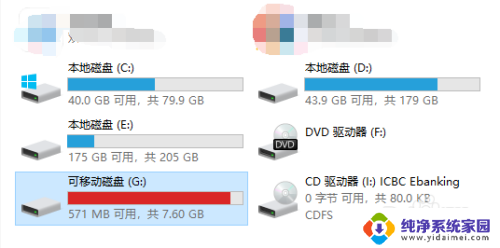
以上就是U盘在Win10无法读取的全部内容,如果你遇到这种情况,你可以根据以上操作来解决问题,非常简单和快速。
u盘在win10读不出来 WIN10系统插入U盘读不出来怎么办相关教程
- 电脑上读不出u盘来 WIN10系统插入U盘突然读不出来怎么办
- win10读不出u盘盘符 WIN10系统插入U盘显示错误
- win10电脑读取不了u盘怎么办 WIN10系统插入U盘无法识别
- win10不读取u盘 WIN10系统插入U盘无法识别
- 系统win10u盘不读取 WIN10系统插入U盘无法识别怎么解决
- 硬盘装win10会读不出来吗 win10系统硬盘无法读取解决方法
- 为什么u盘插在win10电脑上显示不出来 U盘插电脑上显示异常怎么办
- win10识别u盘 解决Win10不读取U盘的方法
- 光驱读取不了刻录的光盘 Win10系统无法读取刻录光盘怎么办
- win10系统识别u盘 win10不识别u盘怎么办
- 怎么查询电脑的dns地址 Win10如何查看本机的DNS地址
- 电脑怎么更改文件存储位置 win10默认文件存储位置如何更改
- win10恢复保留个人文件是什么文件 Win10重置此电脑会删除其他盘的数据吗
- win10怎么设置两个用户 Win10 如何添加多个本地账户
- 显示器尺寸在哪里看 win10显示器尺寸查看方法
- 打开卸载的软件 如何打开win10程序和功能窗口